电脑设置wifi_电脑设置成Wifi热点共享无线方法
有一台电脑可以上网,如果想要电脑设置wifi,共享热点就可以让别的无线设备连接到网络,相信很多朋友都不知道如何设置吧,这里小编分享下电脑设置wifi的方法。可以通过两个功能实现,系统自带功能和免费wifi软件。

Windows7共享
必要条件:1、电脑需要有无线网卡2、电脑需要已经连接网络。方法一:Win7系统自带功共享wifi设置1、选择“开始”-“运行”命令,在运行命令栏里输入“CMD”打开管理员 也可同时按开始键+R
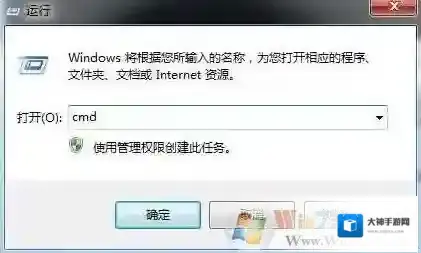
Windows7电脑设置
2、出现“命令提示符”输入,在界面里输入以下命令:netsh wlan set hostednetwork mode=allow ssid=ACE-PC key=12345678。回车运行
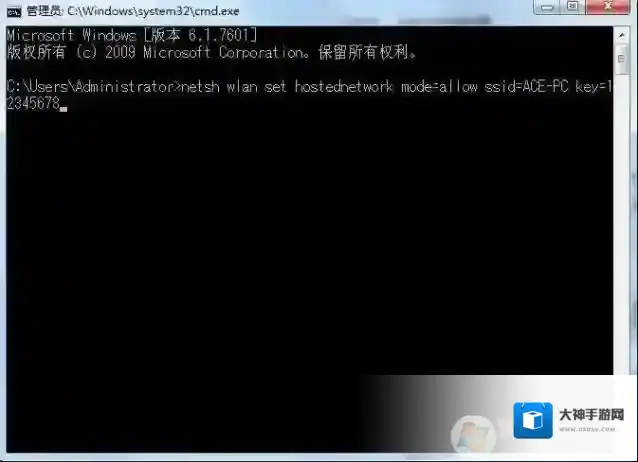
Windows7就可以
等待大约一分钟后,网络连接中出现一个网卡名字为“Microsoft Virtual WIFI Miniport Adapter ”的无线网络,将其重命名为wifi

Windows7输入
点击“本地连接”,右键单击已经连接上网的网络连接,右击选择“属性”-“共享”,按照我的截图,在第二栏的家庭网络连接选择“wifi”
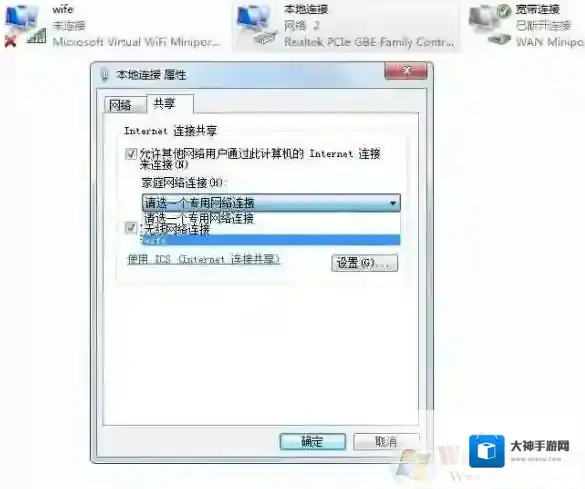
Windows7连接
确定之后,可以使用的上网连接显示“共享”表示已经可以使用
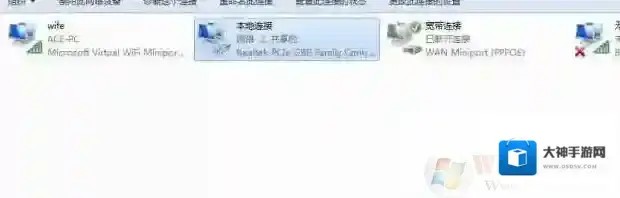
你现在可以用手机上无线网了开启无线网络,在命令提示符里输入:netsh wlan start hostednetwork
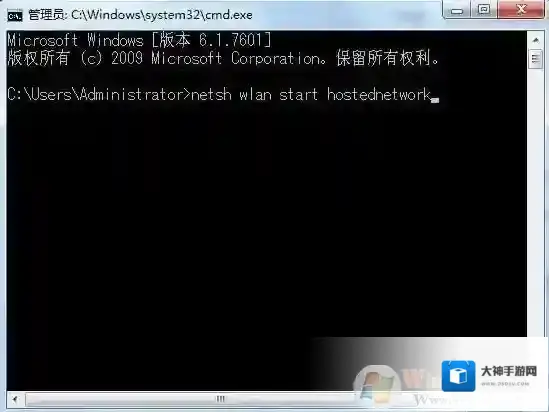
关闭无线网络,输入:netsh wlan stop hostednetwork设置完毕,搜索ACE-PC,输入密码12345678就可以使用了PS,如果在设置无线网的过程中出现“internet连接共享访问被启用时,出现了一个错误”,那么到服务里开启 windows firewall 服务,也就是Win7系统的防火墙服务
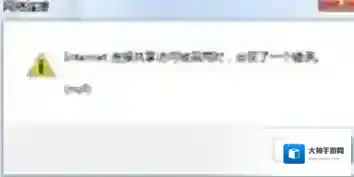
具体参考:Win7 internet连接共享访问被启用时 出现了一个错误 解决方法方法二:使用免费WIFI软件1、打开360,找到功能大全里面的免费wifi
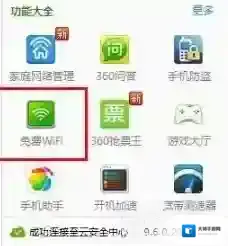
2、点击免费wifi自动开始下载相关的应用程序及驱动,自动完成安装,自动创建好无线wifi
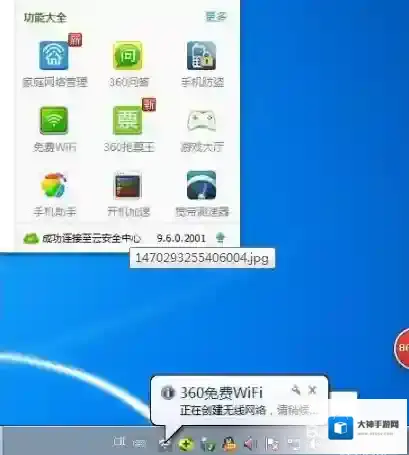
3、点击桌面右下角任务栏的免费wifi图标,打开主界面进行设置,可以编辑无线wifi的名称及密码
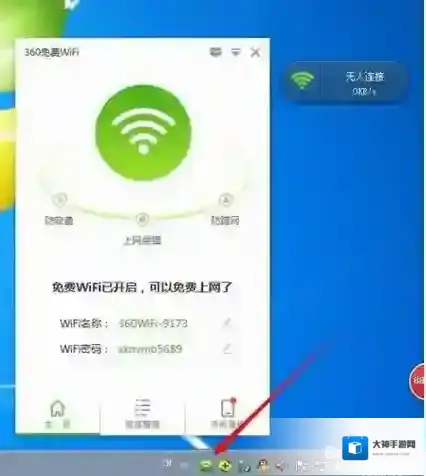
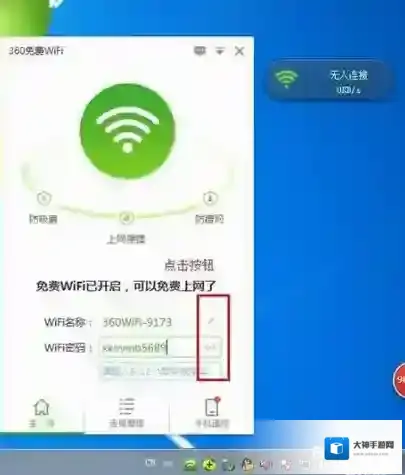
4、创建成功后就可以用手机搜索到该无线网了,输入系统自动产生的密码或者自己更改后的密码就可以连接
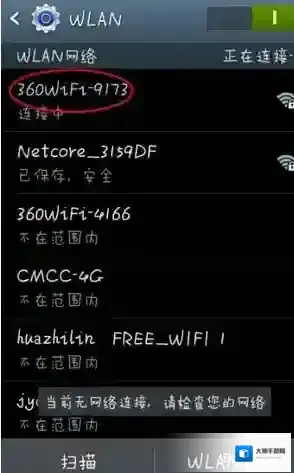
通过上面的两个方法就能成功为电脑设置共享wifi了。
Windows7软件相关内容
-
电脑连接wifi"有限的访问权限"小编教你怎么解决
现在大家的电脑大多都通过无线来连接上网,但是在连接Wifi的过程中,有些用户反馈无线网络连接会显示“有限的访问权限”的提示,很多用户不知道这样的情况如何去解决,我们先来看看故障图,是不是一样的,再教大家解决这个问题。 Windows7属性 推荐:wi...2025-09-27 -
不同网段共享打印机?不同IP段怎么共享打印机?
打印共享是局域网办公环境下都要设置的一个项目,之前小编分享过如何连接共享打印机的教程,这个教程一般是在同一网段下设置的方法,那么如果是不同网段呢?比如192.168.1.X和10.24.1.X这样的IP段要如何设置呢?不要急,下面小编就把成功设置的方...2025-09-27 -
有限的访问权限怎么回事?win7无线提示:有限的访问权限怎么办?
有限的访问权限怎么回事?win7无线提示:有限的访问权限怎么办?对于有笔记本电脑的用户来说,只要有无线网络那肯定首选使用无线网络。最近使用win7旗舰版笔记本电脑的用户在进行连接无线网络的时候遇到了“有限的访问权限”的错误提示,是怎么回事呢?出现上述...2025-09-26 -

-
电脑和手机蓝牙怎么传文件
蓝牙是很方便的无线设备,有时我们可以使用手机和电脑蓝牙连接进行文件的传送,有些朋友可能还不太熟悉,下面就一起来看看操作步骤。具体如下:首先电脑要有蓝牙,小编这里就不多说了,没有蓝牙也用不了。1、我们打到电脑(以下为Win7)先选择电脑网络连接页面的蓝...2025-09-27 -

-

-

-
电脑自动关机怎么设置?小编教你win7电脑自动关机的方法
电脑自动关机怎么设置?当我们想让win7旗舰版操作系统的计算机在定点关机,在正常情况下人不在的话没办法实现。其实我们可以通过cmd命令或者第三方软件实现电脑自动关机。那么该如何进行操作呢?在本文中winwin7小编来给大家分享下win7电脑设置自动关...2025-09-27 -
笔记本没有无线网络连接如何解决?
现在很多使用笔记本的朋友都会通过无线连接到网络,方便笔记本移动使用,但是如果有的用户反馈出现笔记本没有无线网络连接要如何解决呢?通常没有无线网络连接指的是右下角没有无线网络连接图标,不能连接无线网,下面小编就分享下具体原因和解决方法。原因一:无线网络...2025-09-27

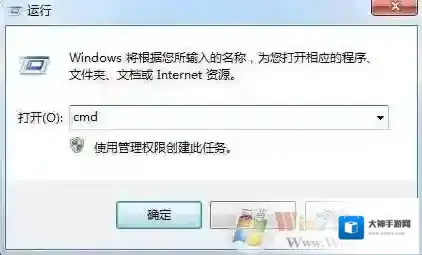
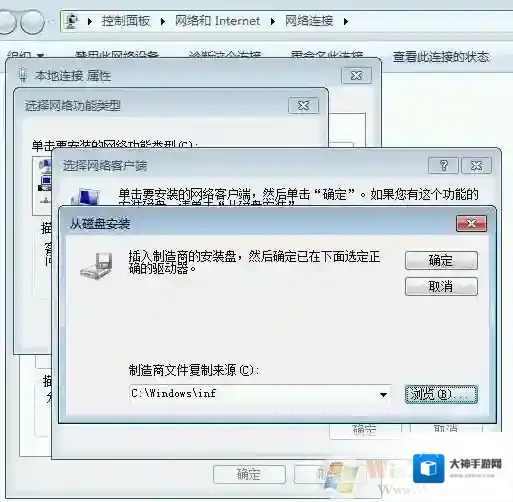
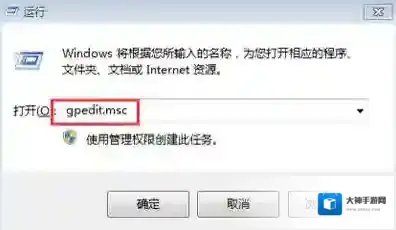
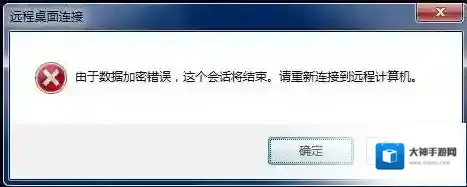
发表回复
评论列表 ( 0条)